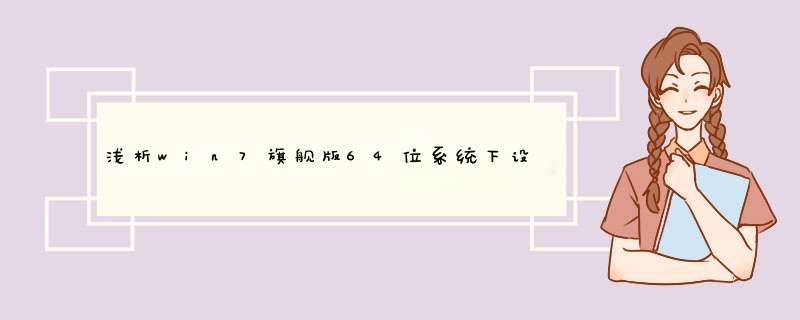
方法如下:
1、在开始菜单里点击控制面板——点击网络和共享中心;
2、右击本地连接的查看状态,依次点击属性、“internet 协议4 (TCP/IPv4)”、“属性”按钮;
3、进入设置后我们就可手动修改了,开始默认是自动获取;
4、当需要设置DNS的话需要选择“使用下面的 DNS 服务器地址(E)”;
5、填写上DNS地址,DNS地址的填写用户可以根据自己所在地宽带运营商的实际DNS服务器地址设置;
6、可联系网络运营商来获取,也可通过网上查找资料来获取。
1、右击桌面右下角任务栏“网络图标”,
2、然后单击选择“打开网络和共享中心”。
3、进入网络设置页面,点击页面上的“本地连接”。
4、点击“本地连接 状态”面板上的“属性”。
5、在“本地连接”的属性面板中找到“Internet 协议版本4 (ICP/iPv4)”,然后单击将其选中。
6、找到“Internet 协议版本4 (ICP/iPv4)”后,将其选中,而后点击面板上的“属性”。
7、进入“属性”面板后,将“使用下面的DNS服务器地址”修改为“自动获取DNS服务器地址”。
8、然后按下“win+R”打开运行窗口,输入“cmd”,回车确定。
9、输入“ipconfig /registerdns”,回车确定就完成了。
方法一:1、点击Win7桌面的网络图标,在连接的网络名称上右键,在右键菜单中,点击进入“状态”;
2、在网络连接状态界面,点击“详细信息”;
3、在打开的网络详细信息界面,看IPv4 DNS服务器,后面有两个类似IP地址的,就是DNS地址,有两个说明,一个是默认DNS地址,另外一个是备用DNS地址。
方法二:
1、在开始菜单中,打开运行命令框(可以直接使用 Win + R组合快捷键打开),然后打开命令cmd 完成后点击底部的“确定”;
2、在打开的管理员命令符中,输入命令 【ipconfig /all】(不包括大括号),键入完成后,按回车键运行,之后可以查看详细的网络信息,里面就包含了DNS地址。
欢迎分享,转载请注明来源:内存溢出

 微信扫一扫
微信扫一扫
 支付宝扫一扫
支付宝扫一扫
评论列表(0条)